ヤマハの仮想ルータの「vRX」のVMware ESXi版のトライアルライセンスを入手しましたので、導入してみることとしました。
導入環境は、ブロードバンドルータの配下に置いたESXiで、Public CloudへのインターネットVPNでSite-to-Site接続することをねらっています。
仮想ルータは個人利用であれば無償の「VyOS」で済むのですが、SOHOなどへ導入するにはサポートもあり価格的には手頃ではないかと思います。
ライセンス、メディアの準備
トライアルライセンスということで、メールでライセンスのダウンロード情報や、製品のダウンロード方法が送付されてきましたので、メールにしたがって準備していきます。
導入メディア(OVAテンプレート形式のダウンロードは、トライアル版ということでヤマハのネットワークエンジニア会(YNE)に登録して、そのサイトからダウンロードするようになっていました。
仮想マシンの作成
ESX6.7に仮想マシンを作成していきます。「仮想マシンの作成/登録」から行います。
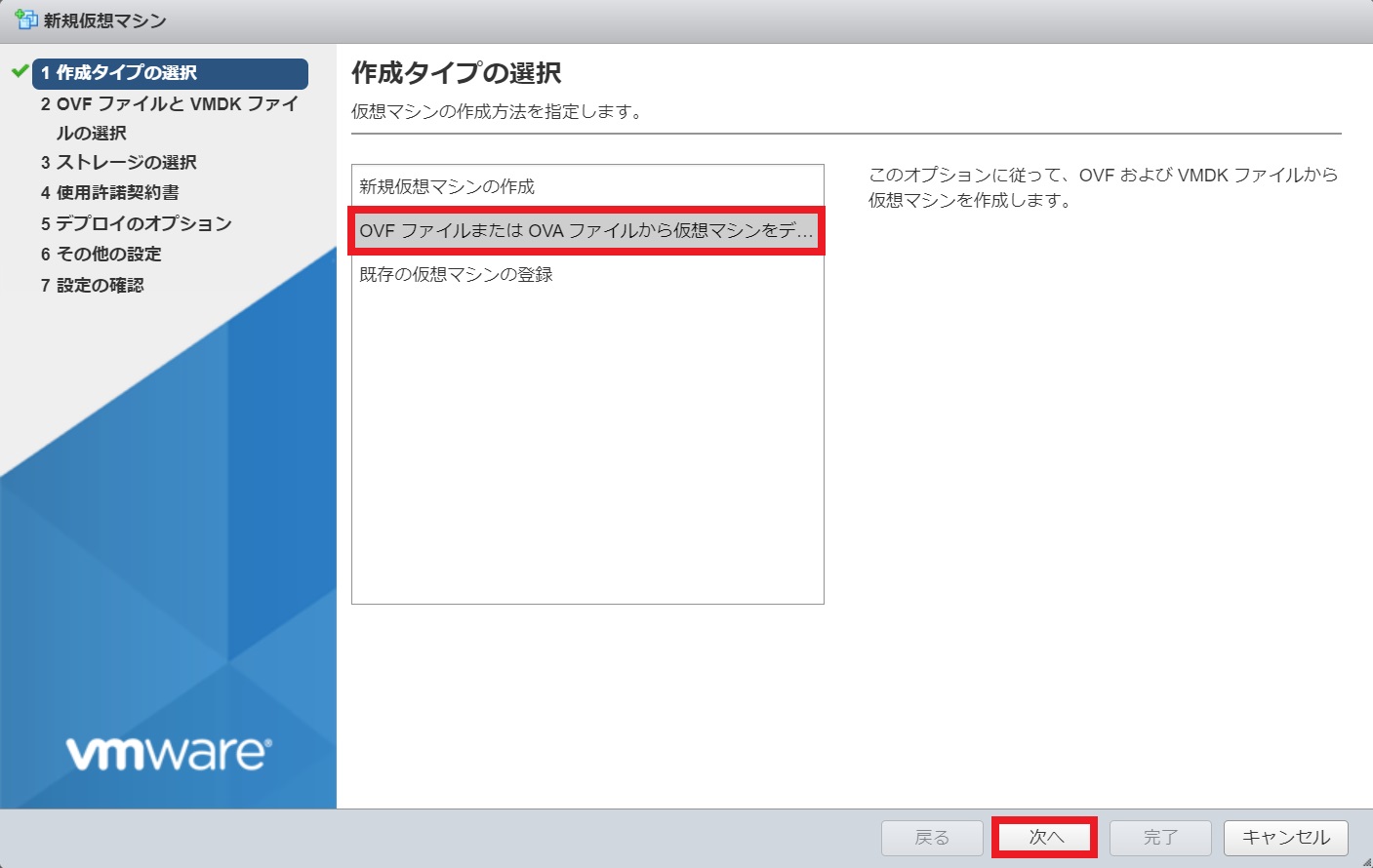
「OVFファイルまたはOVAファイルから仮想マシンをデプロイ」を選択して「次へ」進みます。
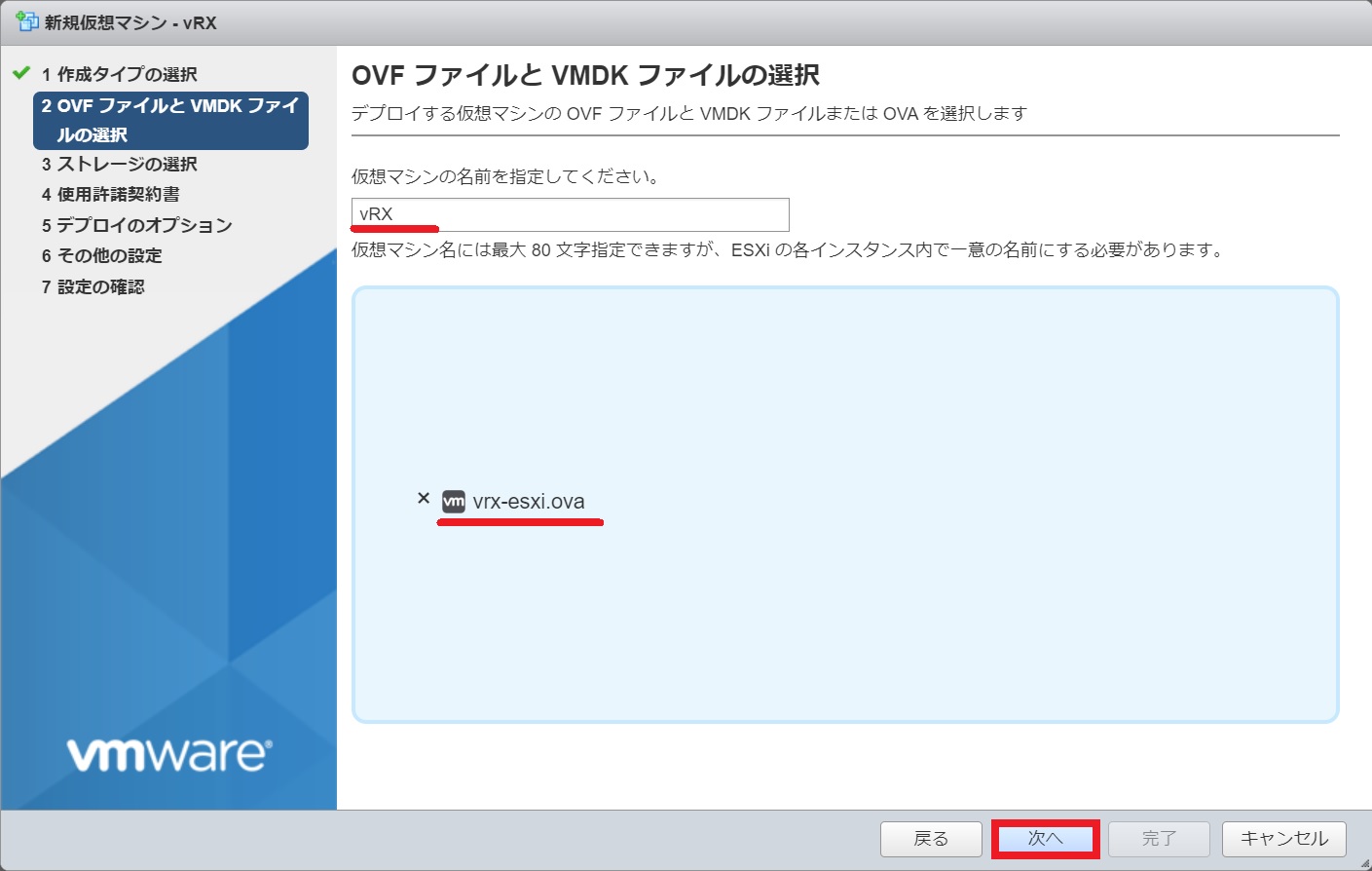
仮想マシンの名称を付与し、ダウンロードしたOVAテンプレートファイルを選択し、「次へ」進みます。
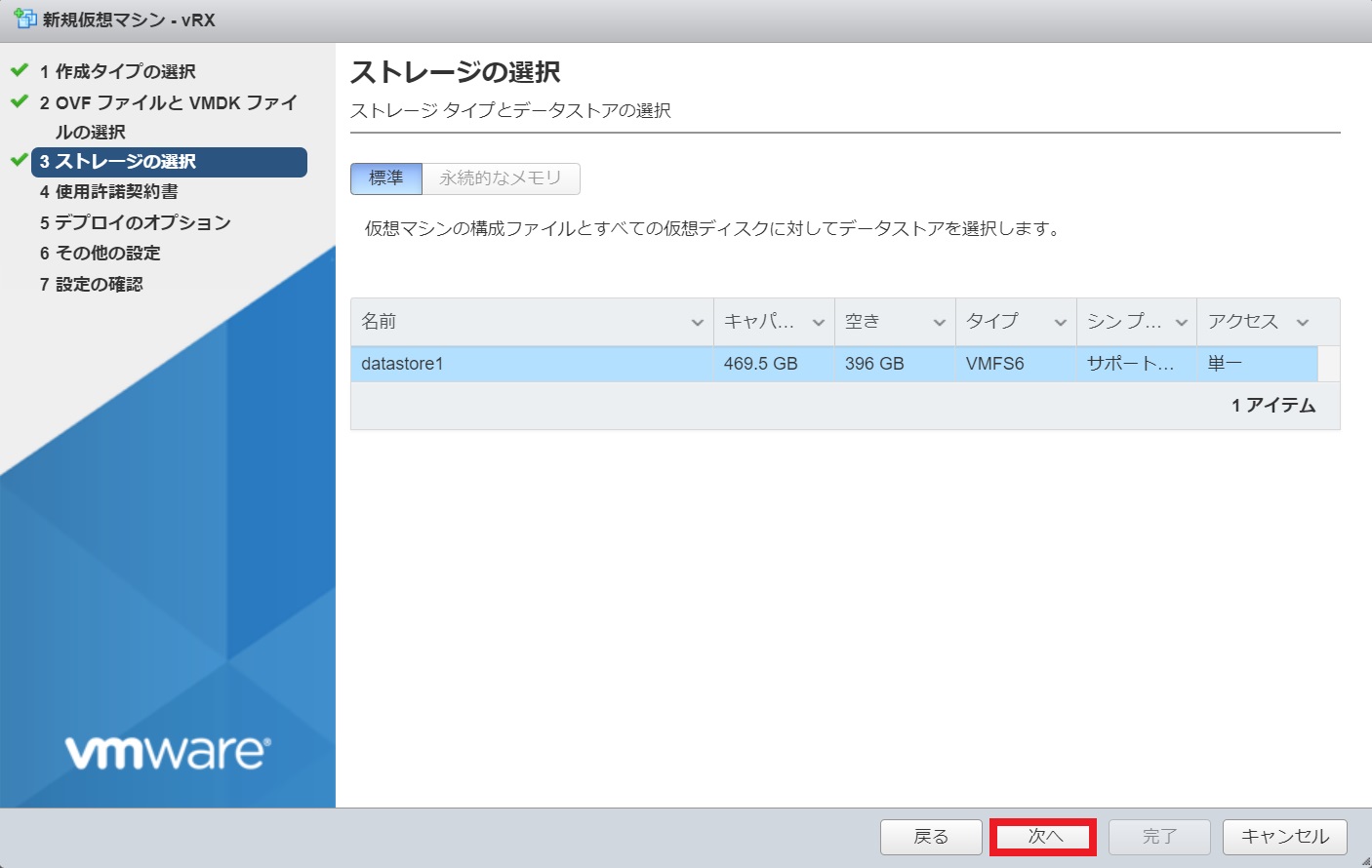
仮想マシンを作成するストレージを選択して「次へ」進みます。
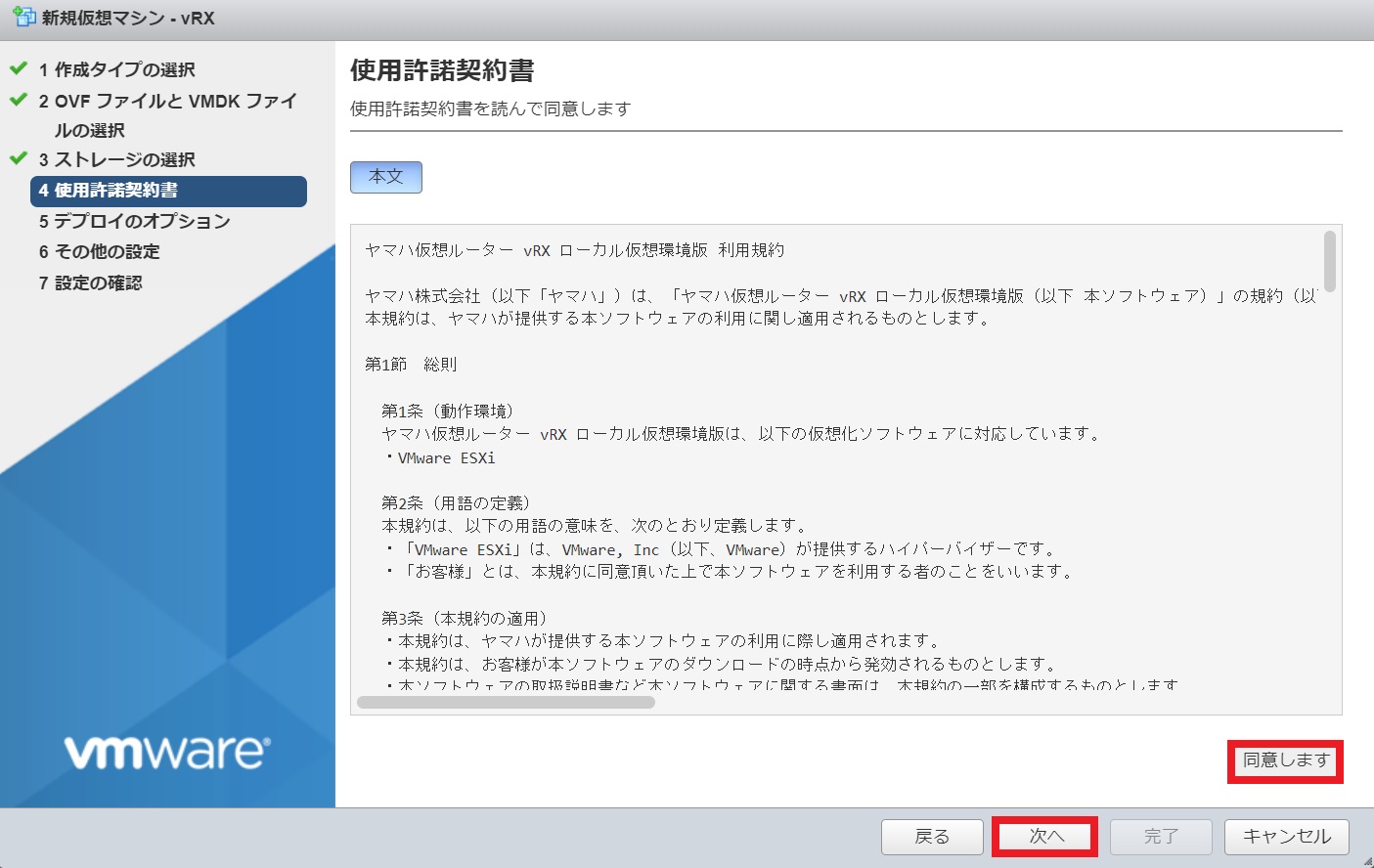
「使用許諾契約書」に「同意します」。「次へ」進みます。
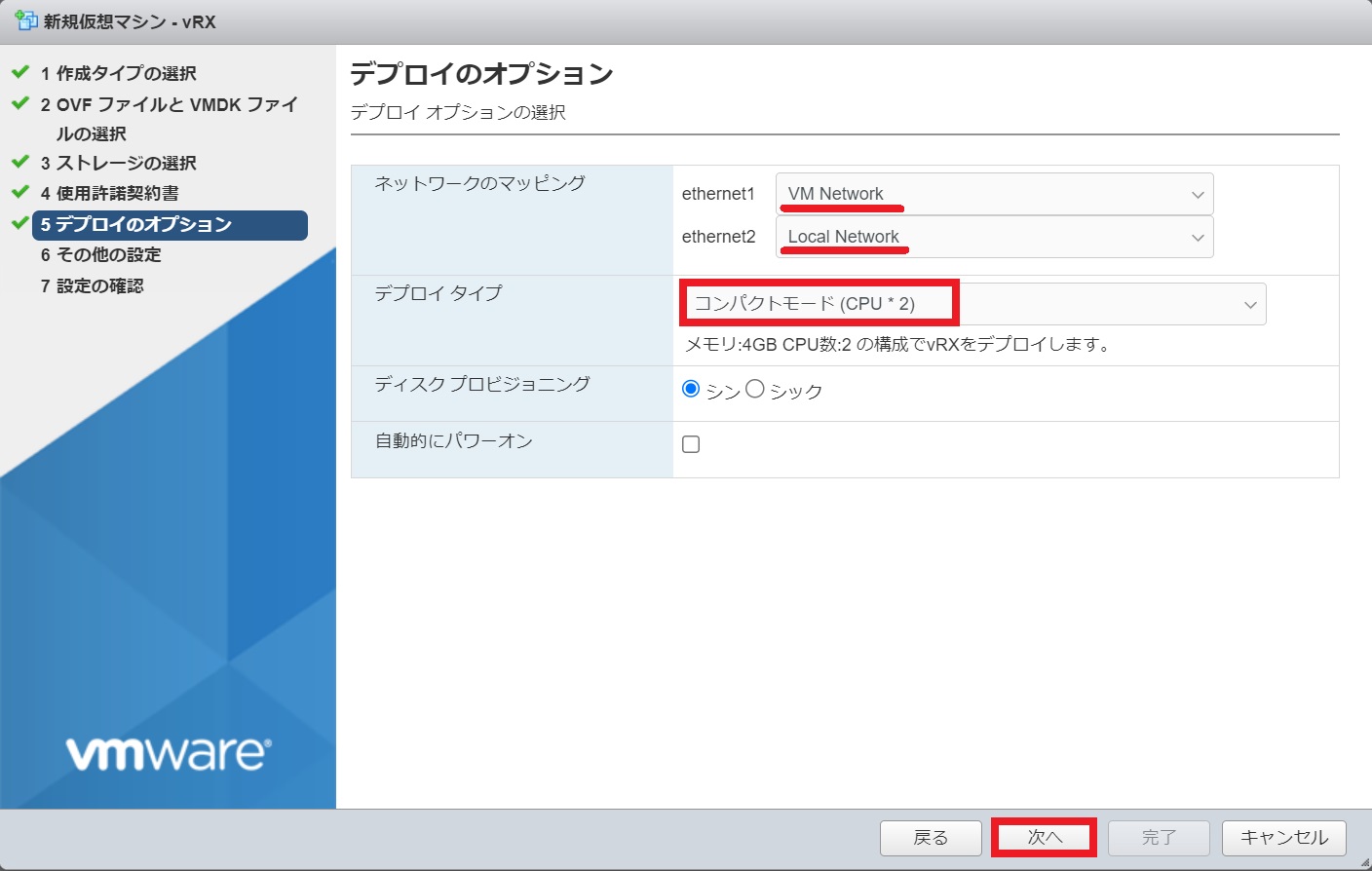
| ethernet1 | lan1に対応します | WAN側(インターネット接続する方)を選択しています。 |
| ethernet2 | lan2に対応します | LAN側(内部ネットワーク)を選択しています。 |
| デプロイタイプ | コンパクトモード(CPU+2) | 最小構成にしました(2CPU、4GBメモリ) |
選択して、「次へ」進みます。
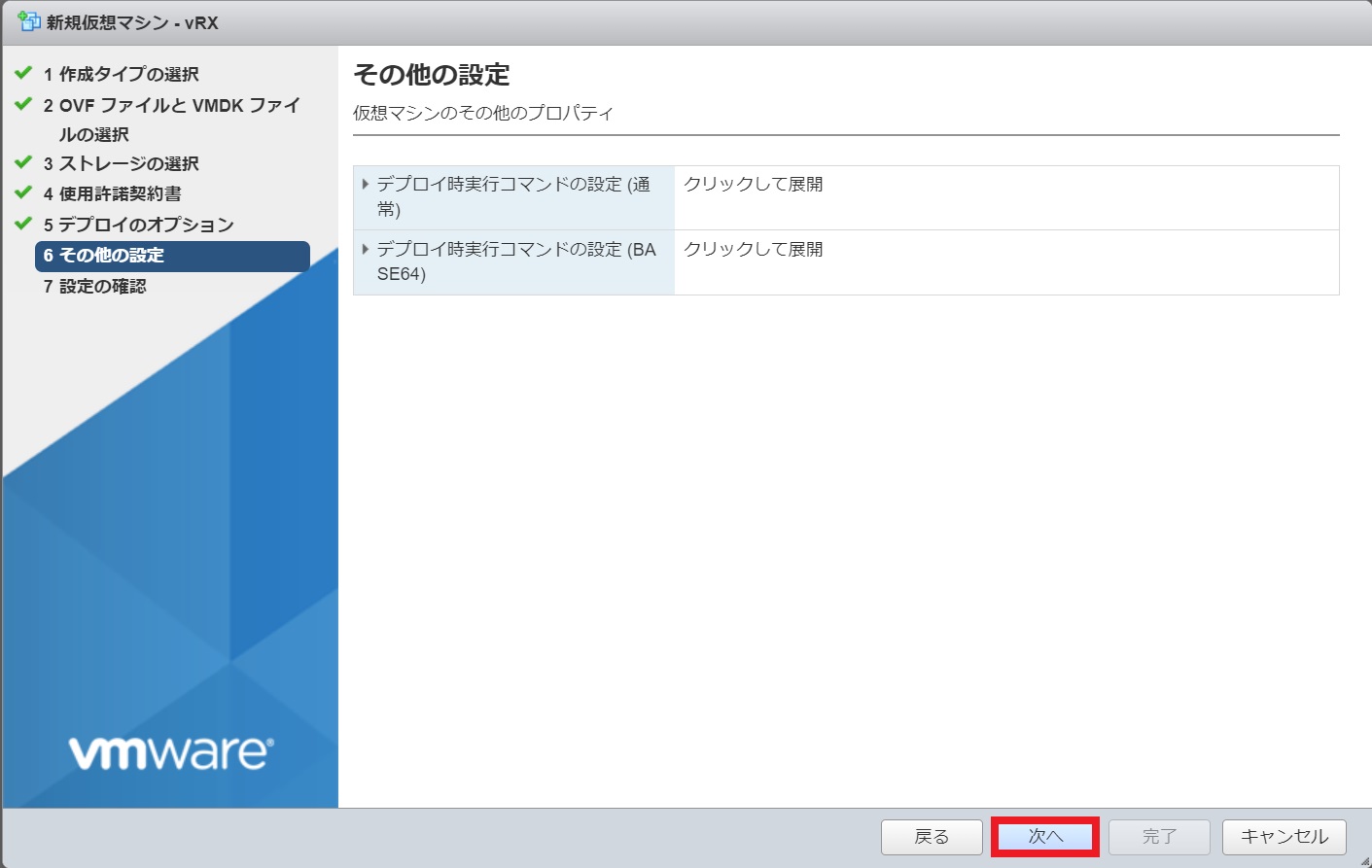
デプロイ時にルータの初期設定コマンドの投入ができるようです。ssh接続するための最低限のコマンドを投入しておくと便利なようですが、後で設定するのでそのまま「次へ」進みます。
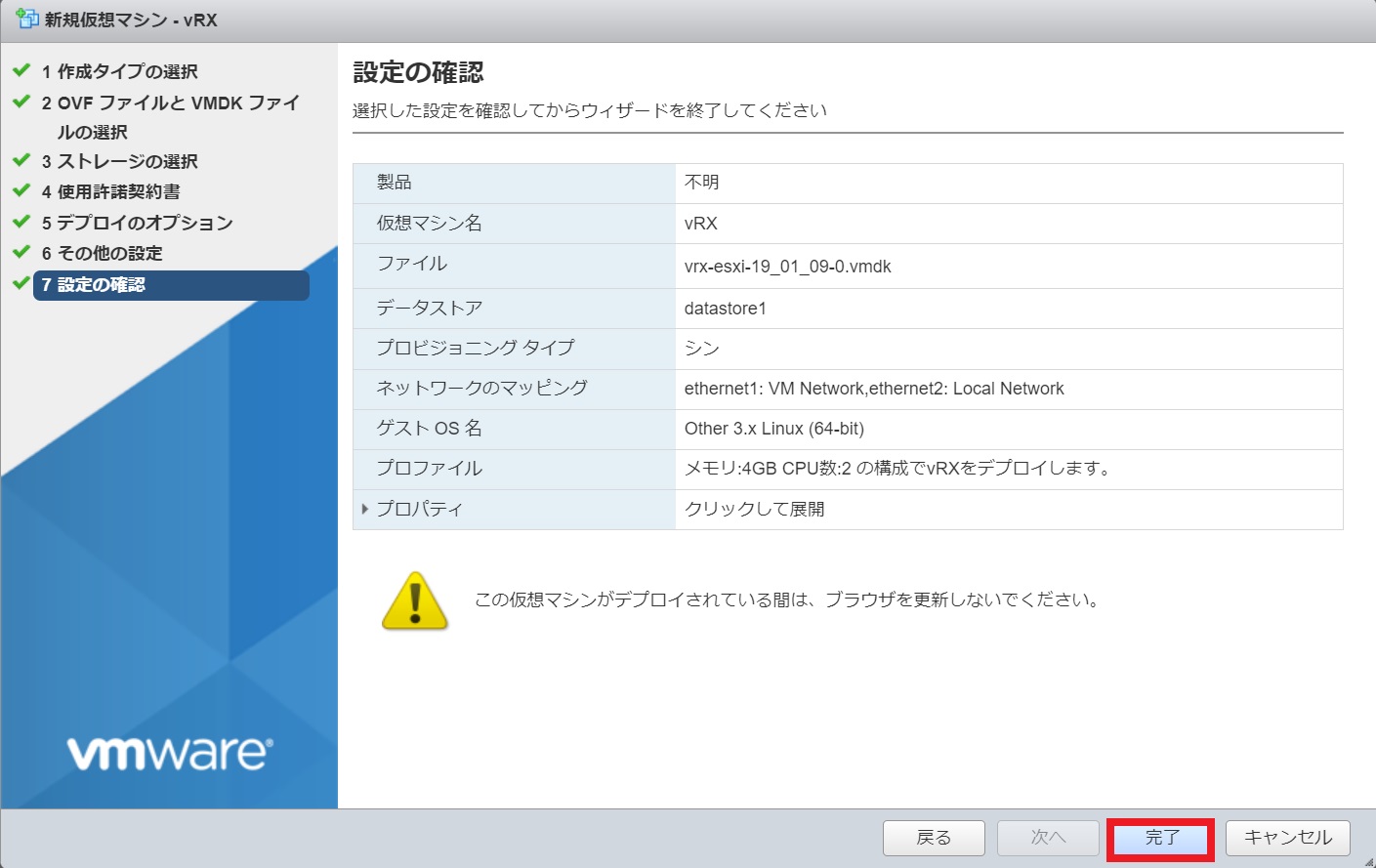
確認して「完了」します。
「vRX」の初期設定
仮想マシンの「パワーオン」で起動し、以下の画面まで進んだら起動完了です。
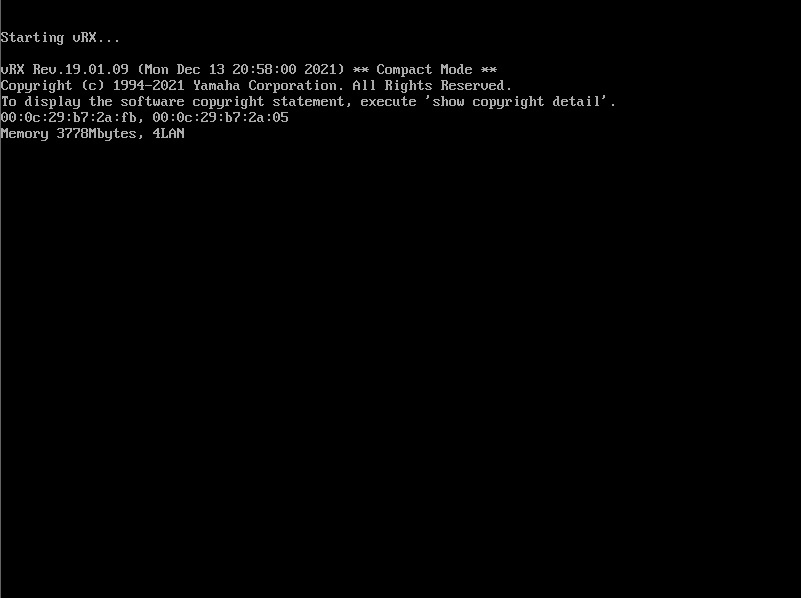
「administrator」で初期設定を行います。以下を設定するとssh接続ができますので、続きはTera Termなどのターミナル接続のソフトを使用して設定を行います。
ip lan1 address 192.168.10.250/24 ※インターネット側のIPアドレスにしています
ip lan2 address 192.168.200.250/24 ※内部ネットワークのIPアドレスにしています
login user yamaha yamahavRX ※マニュアル記載例ですので適宜変更してください
sshd host key generate
sshd service on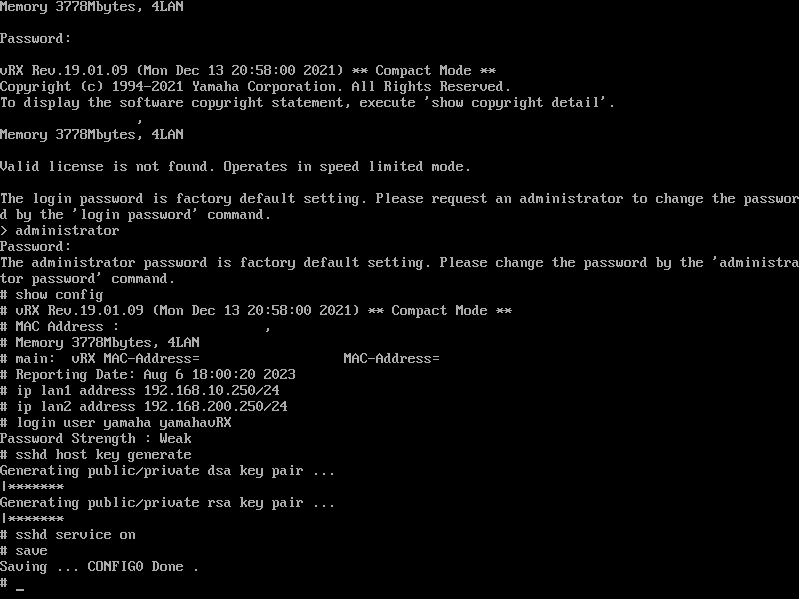
ライセンス登録
「ヤマハ 仮想ルーターvRXユーザーガイド」の「4.6. 本製品へのライセンスのインポート」にいくつかの方法が記載されていますが、「ライセンスキーでインポートする場合」の最低限の手順は以下のようになります。
(1)administratorコマンドで、管理ユーザになります。
(2)vrx userコマンドでユーザーID とパスワードを登録します。
ライセンス発行時に送付されてきた「ルーターアカウント情報のお知らせ」に記載されているものを入力します。
(3)import vrx license keyコマンドで、ライセンスをインポートします。
ライセンスファイル (licファイル) の各行(折り返し表示されている場合があるので注意してください)毎にコマンドを実行します。
「vRX基本ライセンス」と「vRXオプションライセンスVPN」の2回実行することになります。
実行例)
Valid license is not found. Operates in speed limited mode.
> administrator
Password:
The administrator password is factory default setting. Please change the password by the 'administrator password' command.
# login timer 3600
# vrx user (ユーザ名) (パスワード)
# import vrx license key
ライセンスキーを入力してください: ysl100uTIgsirZ0CXa2ll…
以下のライセンスファイルをインポートします。
基本ライセンス:
=========================================================
品番 速度 有効期限
---------------------------------------------------------
vRX-TR-B1 10G yyyy/mm/dd - yyyy/mm/dd
ライセンスのインポートを続けますか? (Y/N)Y
ライセンスのインポートが完了しました。
# import vrx license key
ライセンスキーを入力してください: ysl100OVqDnZmkELTez…
以下のライセンスファイルをインポートします。
オプションライセンス:
vRX-TR-V1
ライセンスのインポートを続けますか? (Y/N)Y
ライセンスのインポートが完了しました。
# save
セーブ中... CONFIG0 終了
# show status license
=======================================================
品番 状態 有効期限
-------------------------------------------------------
vRX-TR-10G 有効 yyyy/mm/dd
VPN (対地数:100)赤字:入力コマンド 青字:応答入力
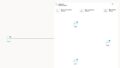
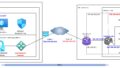
コメント